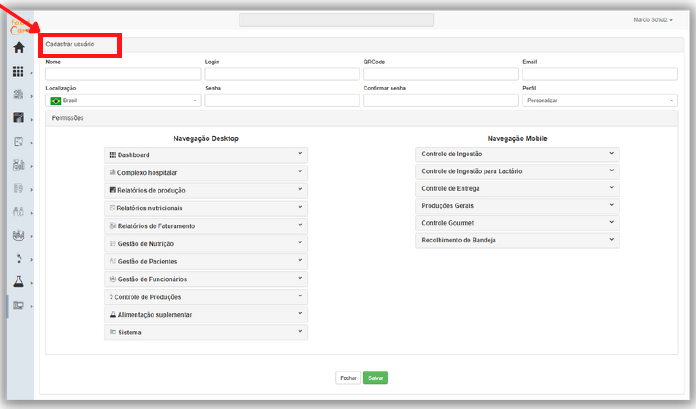Esta é a solução mais completa de apoio à Gestão da Nutrição Hospitalar.
Com soluções personalizadas, avaliação nutricional, evolução dietoterápica, integração completa entre rotinas de pacientes.
Acesso
1-Nutrição – Web
Esta é a solução mais completa de apoio à Gestão da Nutrição Hospitalar. Controla todos os serviços de Nutrição, integra com os melhores softwares de gestão do mercado, garantindo a satisfação de pacientes, acompanhantes e colaboradores, além de aumentar a segurança no atendimento nutricional.
1.1. Acesso ao Painel
Para acessar o Painel Web do Sistema Nutriun, abra o seu Navegador Google Chrome e digite o Link
abaixo:
Link: https://tecnoclin.nutriun.com.br/
Em seguida, digite seu nome de usuário, sua senha e clique em ENTRAR.
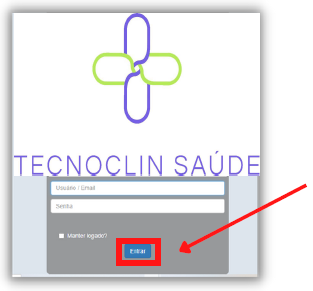
Ao acessar o sistema, aparecerá a tela principal de visualização.
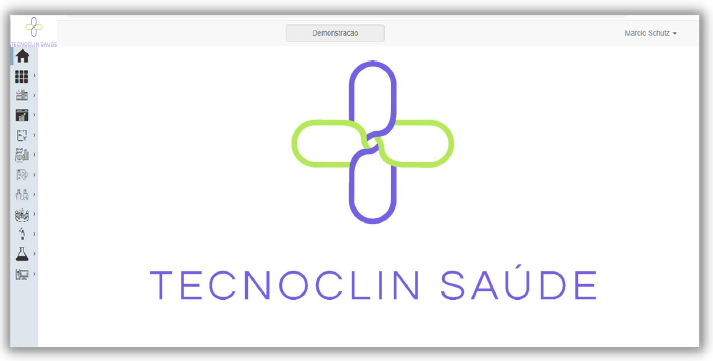
À esquerda desta tela, você encontrará um painel com as funcionalidades do sistema.

Dashboard
1.2.1. Nutricionista
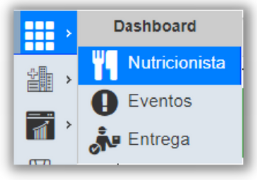
Neste painel, podemos visualizar as produções para cada paciente e acompanhante. Através das cores, verificamos o respectivo Status da produção.
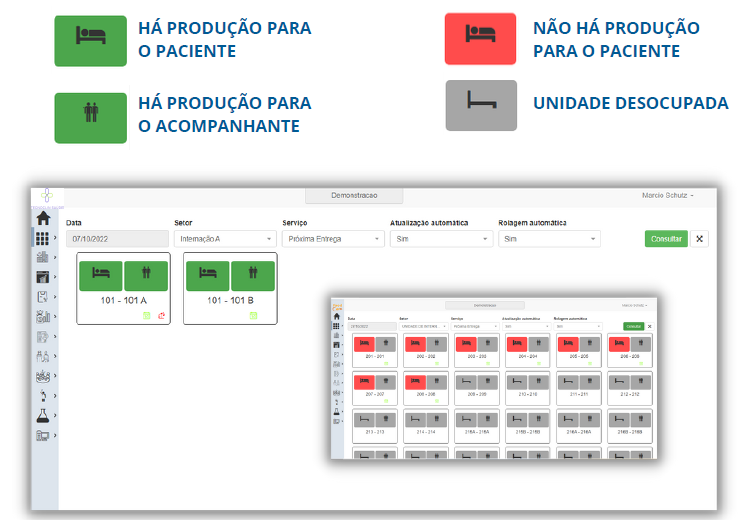
1.2.2. Eventos
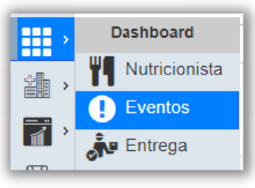
No menu eventos, serão apresentadas todas as atualizações do sistema.
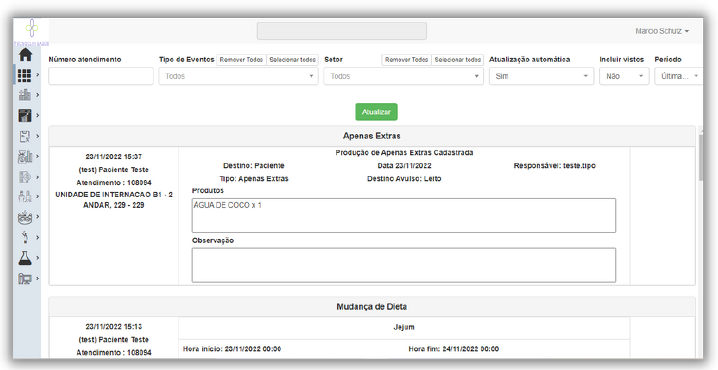
Para que a atualização seja Automática, você deve selecionar “SIM”, no campo específico.
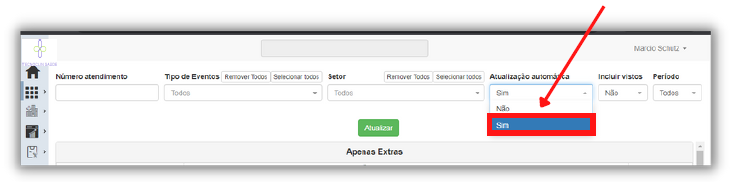
Já, para não incluir os Eventos já visualizados, você deverá selecionar “NÃO”, no campo “Incluir Vistos”
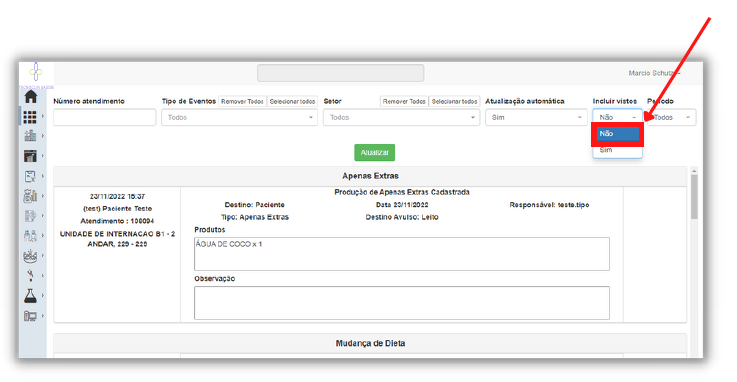
E ainda, você pode optar por selecionar Todos os Eventos ou somente os das “Últimas 24h”
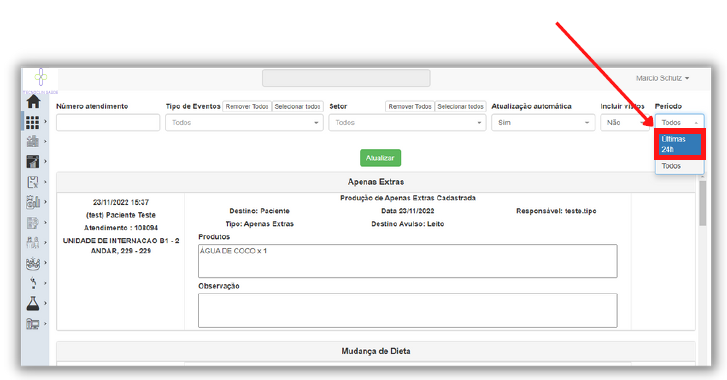
Relatórios de Produção
1.3.1. Relatório de Produção Diária
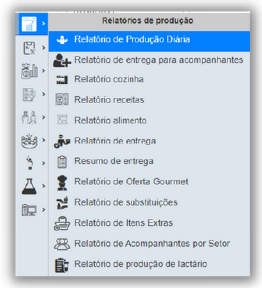
Neste relatório, podemos verificar as produções diárias para todos pacientes internados, inclusive aplicando filtros de pesquisas por setor, serviço, destino, se o alimento contém sal ou não ou se possui
algum ingrediente alérgico.
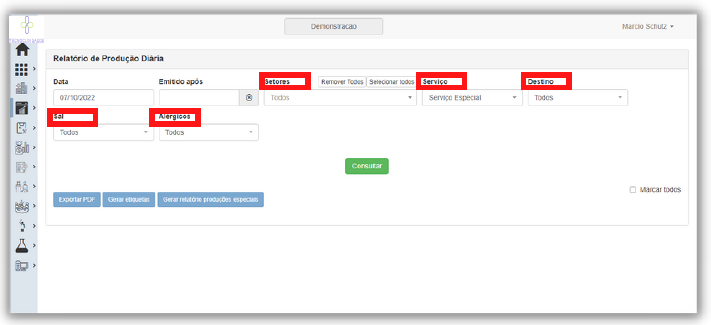
A Impressão da Etiqueta, também pode ser realizada através deste relatório. Para isso, basta clicar
em MARCAR TODOS e após, em GERAR ETIQUETAS ou, também, selecionar a dieta de um paciente específico e clicar em GERAR ETIQUETAS.

1.3.2. Resumo de Entrega

Esse relatório, lhe fornece a possibilidade de verificar todas as refeições entregues e suas peculiaridades.
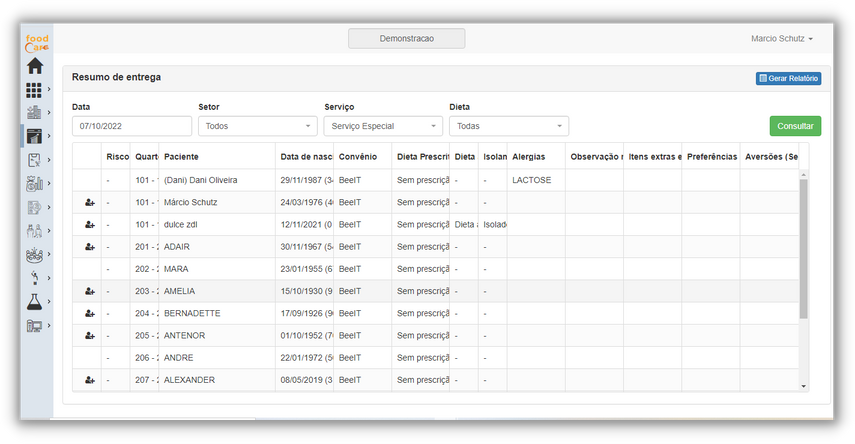
Existe ainda, a possibilidade de filtrar a sua
consulta por:
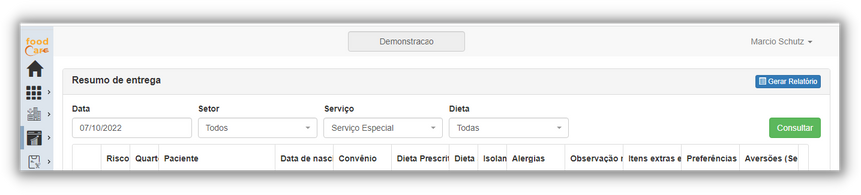
Relatórios de Faturamento
1.4.1. Faturamento
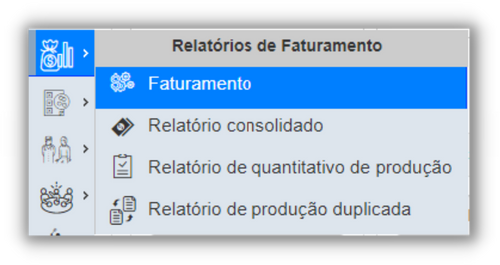
Com esse relatório, você consegue visualizar o Faturamento Geral e os Totais por Tipo de Entrega.
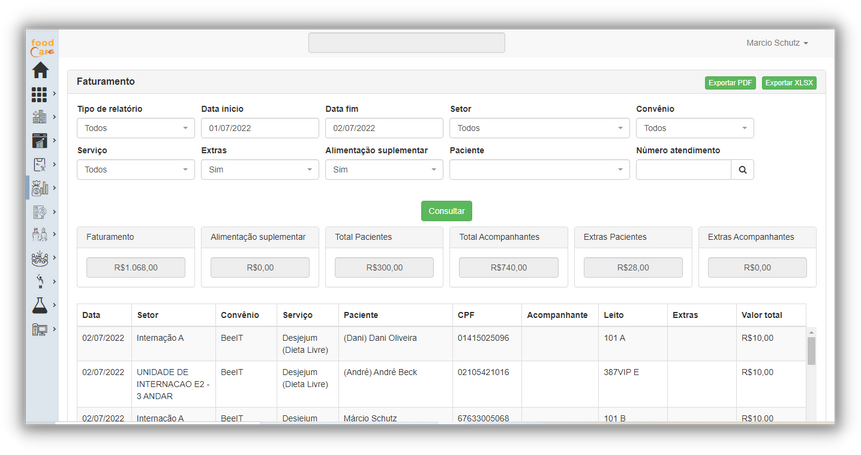
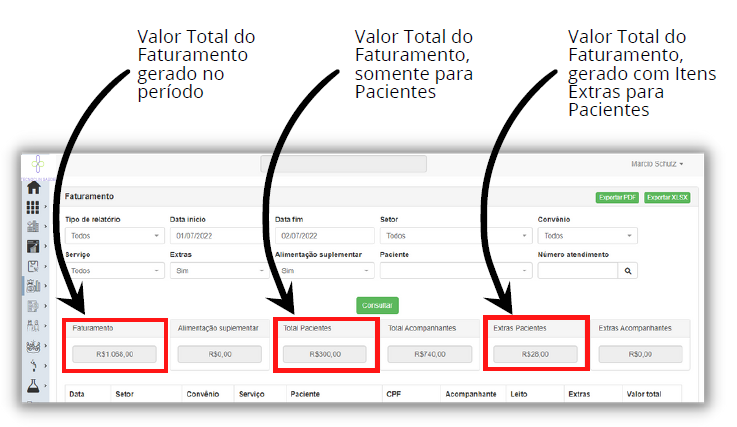
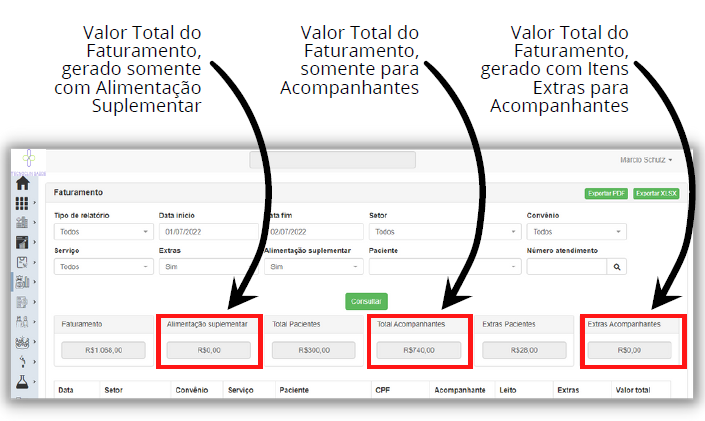
Caso haja a necessidade, você poderá efetuar a consulta do relatório, utilizando um dos filtros
disponíveis:

Poderá ainda, gerar um relatório em PDF ou Excel.
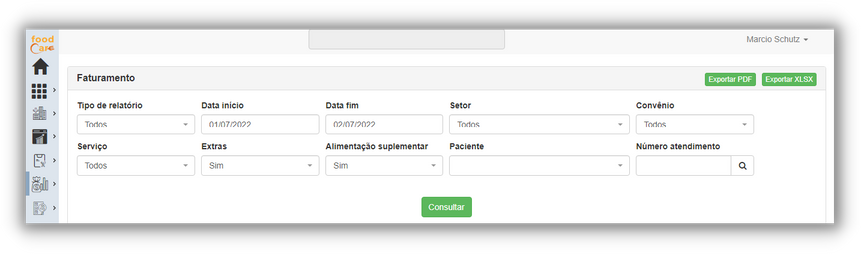
1.4.2. Relatório Consolidado
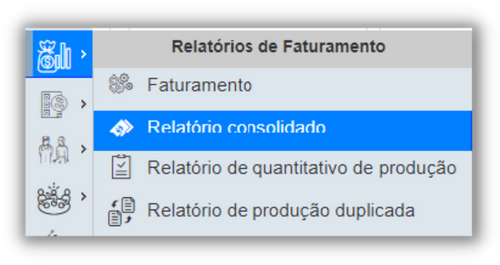
Através desse relatório, você conseguirá visualizar todas as produções geradas para pacientes e acompanhantes.
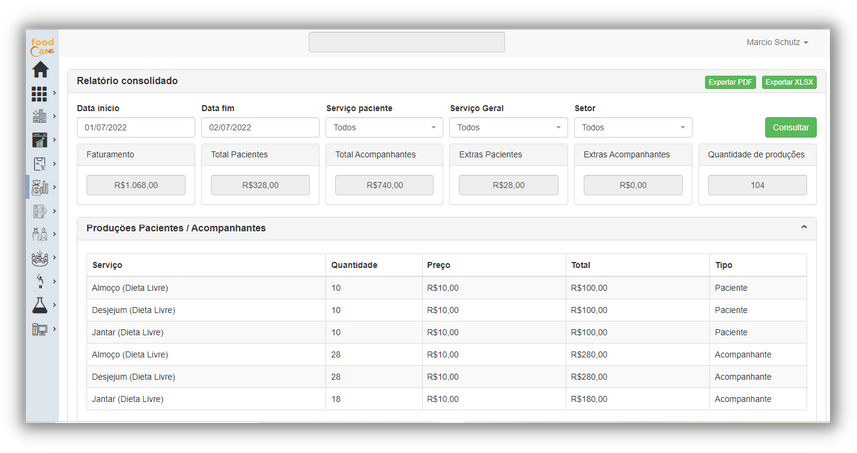
Além das informações que você visualiza no Relatório Faturamento, neste relatório, você também
identifica a Quantidade Total de Produções para o Serviço escolhido.
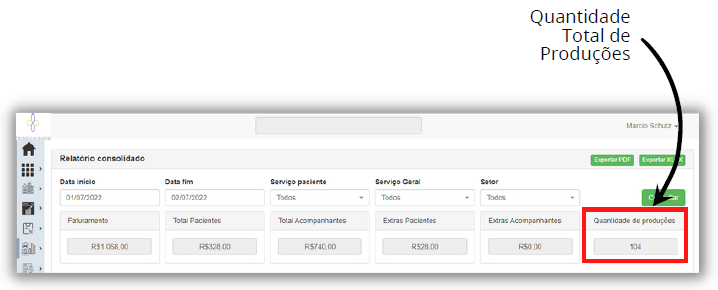
Você ainda pode consultar o Relatório, utilizando um dos seguintes filtros:
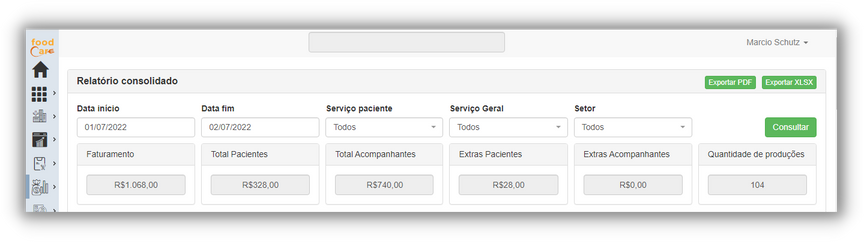
E, também, poderá gerar um Relatório em PDF ou Excel.

Gestão de Nutrição
1.5.1. Cardápio
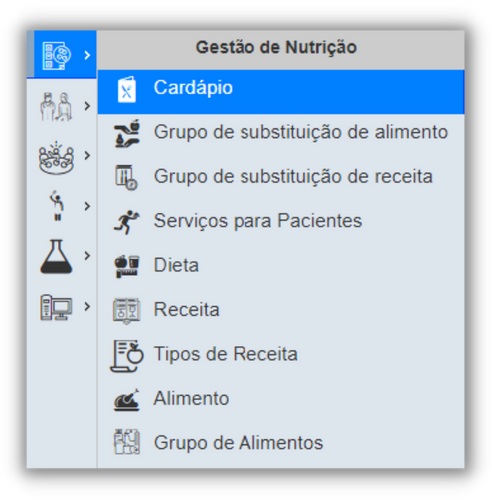
Nesse módulo podemos consultar os Cardápios cadastrados no sistema.
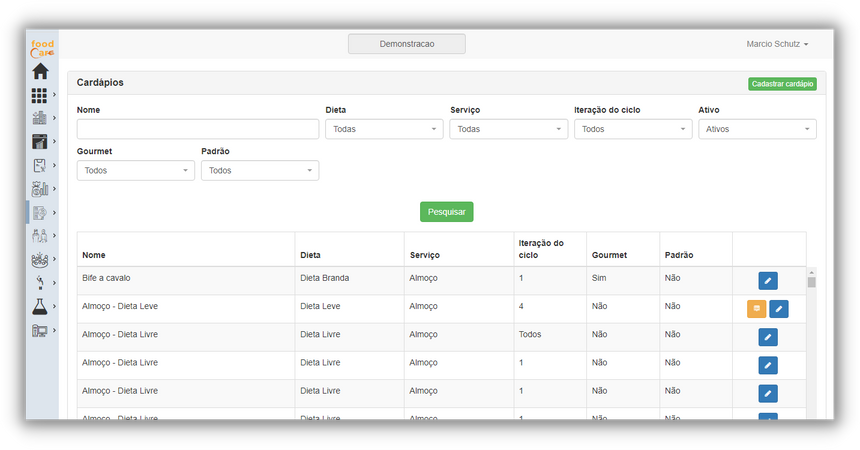
Na tela, encontramos o Nome do Cardápio, o Tipo de Dieta, o Tipo de Serviço, se o cardápio é Gourmet ou não, entre outras informações.
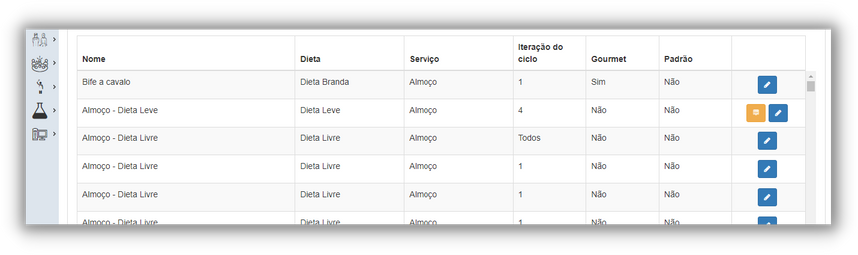
Para consultar as Receitas cadastradas em um determinado cardápio, basta clicar no botão laranja.
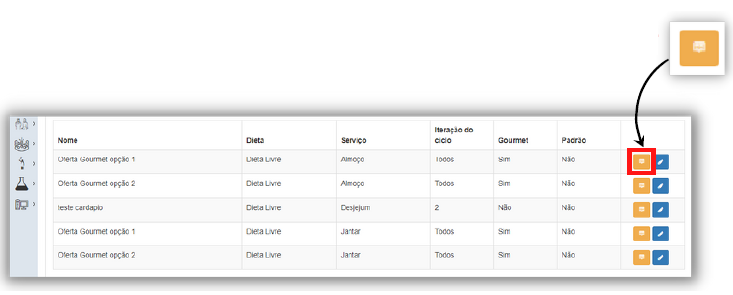
e surgirá um quadro com as Receitas deste Cardápio
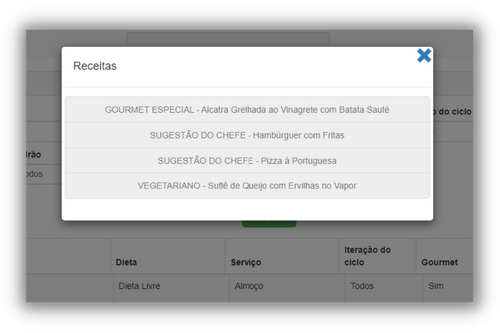
Caso queira efetuar alguma alteração no Cardápio, você poderá clicar no botão azul e uma nova janela será aberta, para as devidas alterações.
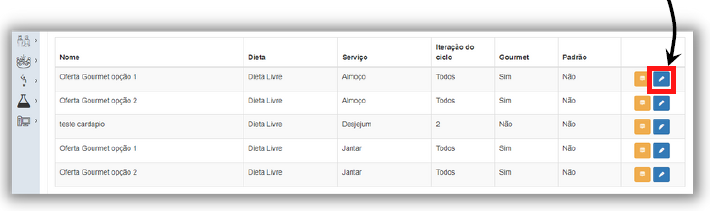
Agora, se você quiser Cadastrar um novo Cardápio, é só clicar no botão CADASTRAR CARDÁPIO
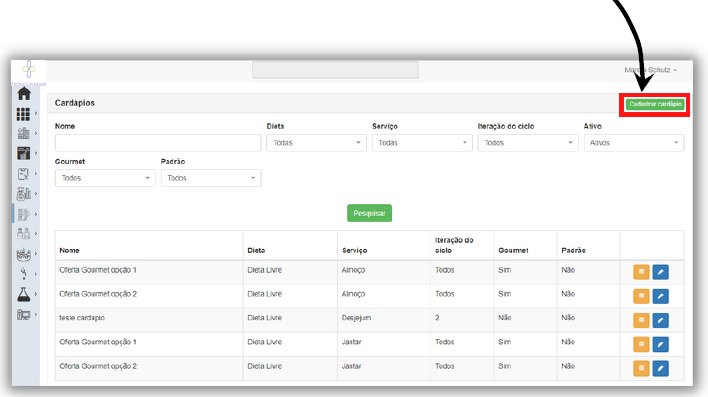
1.5.2. Serviços para Pacientes
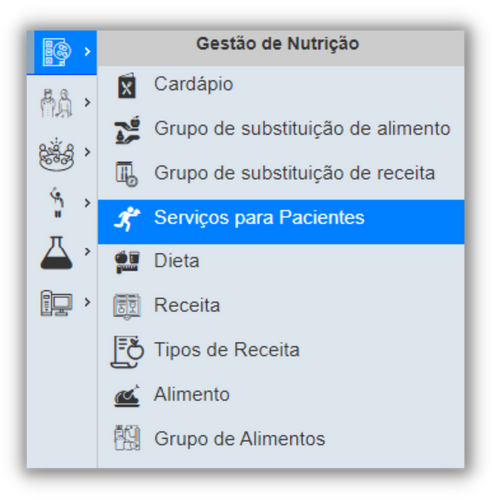
Nesta aba, podemos identificar os Serviços cadastrados no sistema, seus respectivos horários de
corte (para início da produção), hora de início e hora fim da prestação do serviço.
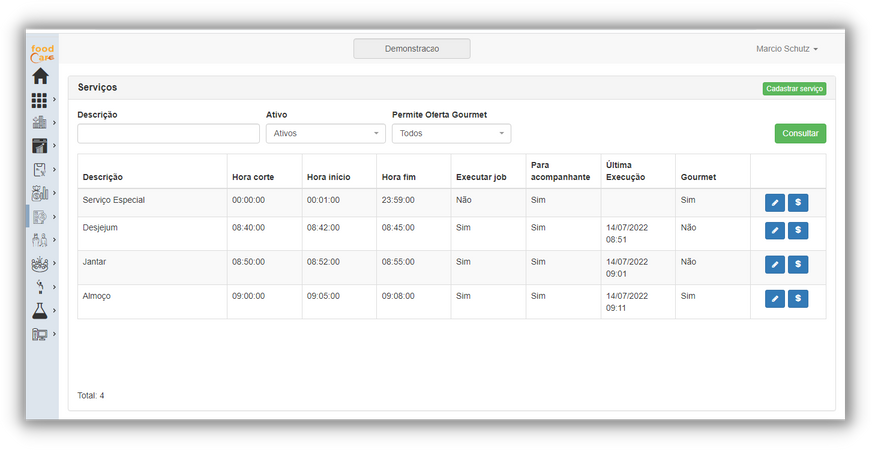
Para efetuar alguma alteração no serviço, basta clicar no ícone abaixo:
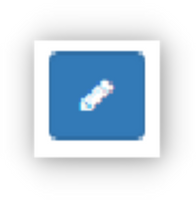
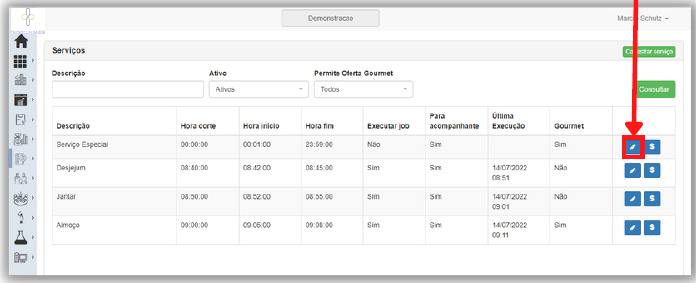
E você será direcionado para a tela de Edição deste Serviço
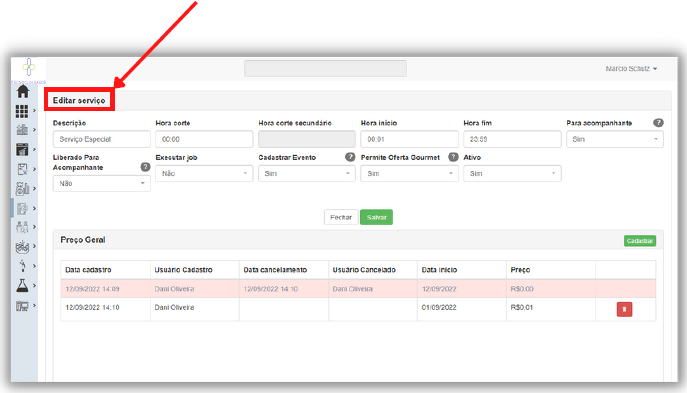
Caso você queira consultar o preço cadastrado para esse Serviço, é só clicar no ícone abaixo:
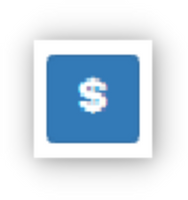
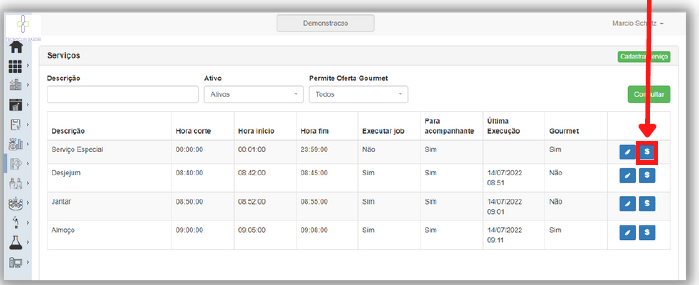
e surgirá um quadro informando o preço deste Serviço.
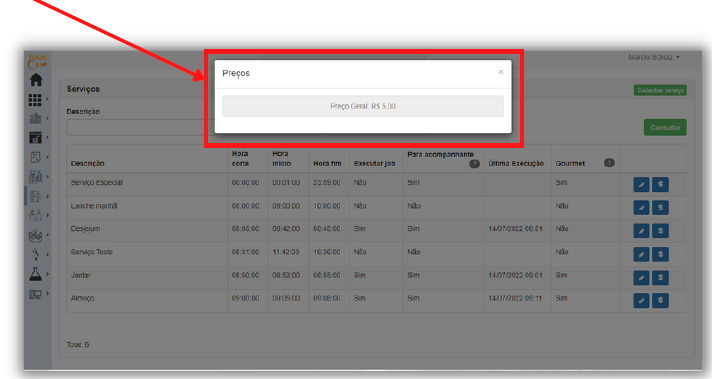
Se você quiser Cadastrar um novo Serviço, clique no botão CADASTRAR SERVIÇO.
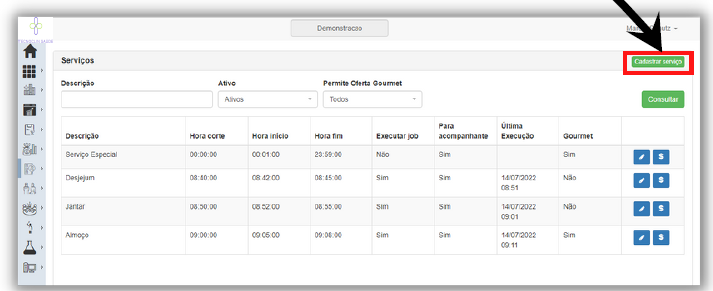
e abrirá a tela para o respectivo Cadastro
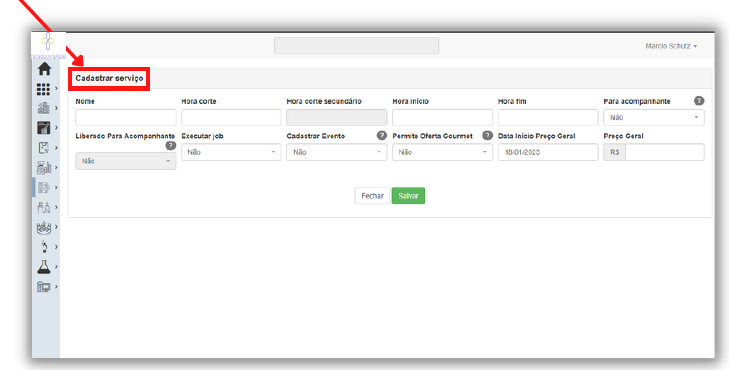
1.5.3. Dieta
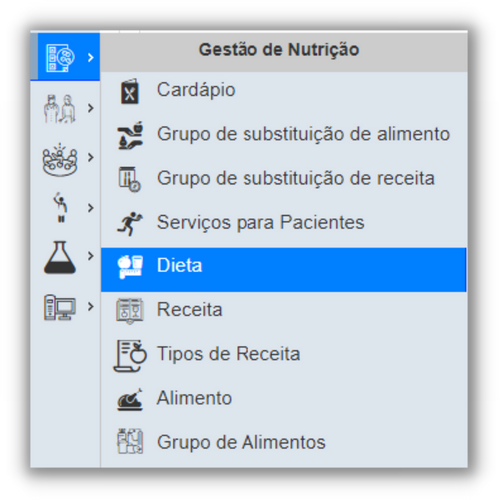
Aqui, conseguimos consultar Dietas cadastradas no sistema, se elas encontram-se Ativas, se estão em Produção e se são Gourmet ou não.
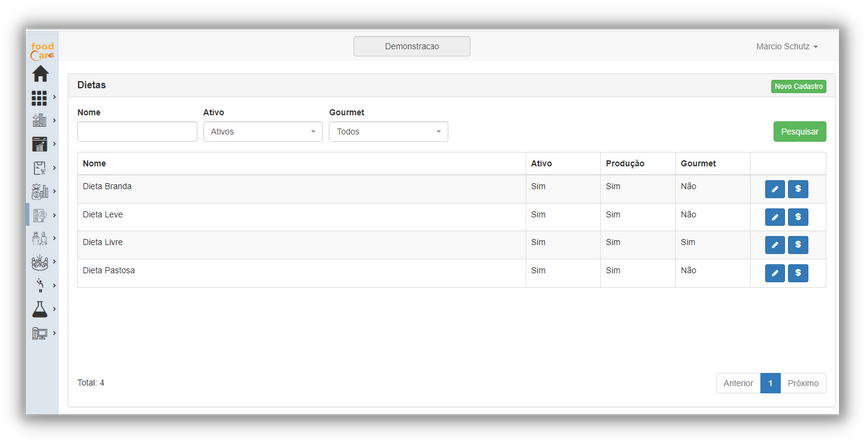
Caso queira realizar alguma alteração na Dieta, é só clicar no ícone abaixo:
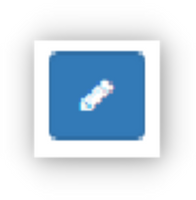
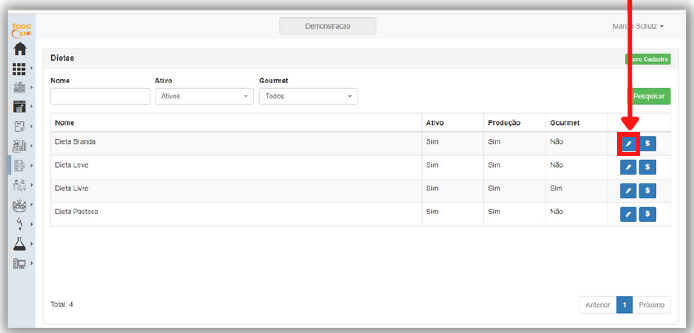
Então, será aberta uma tela para Edição desta Dieta
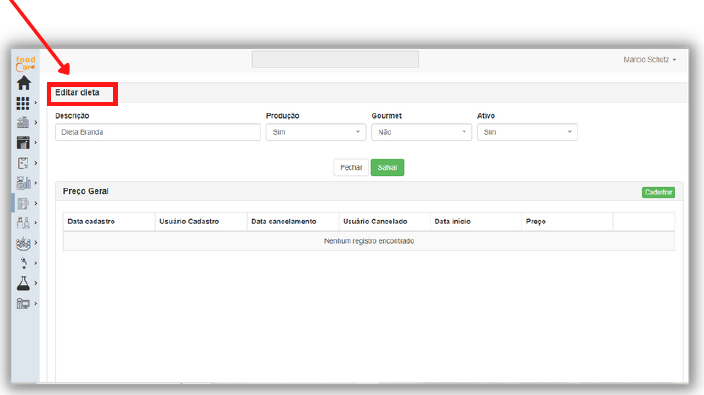
Agora, se você quiser consultar o Preço cadastrado para essa Dieta, clique no ícone:

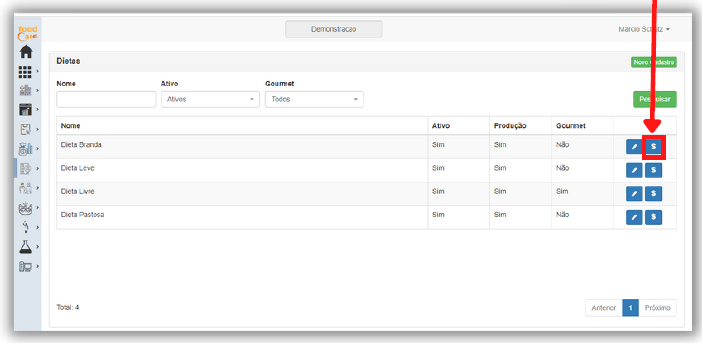
Será aberto um quadro, informando o seu respectivo Preço
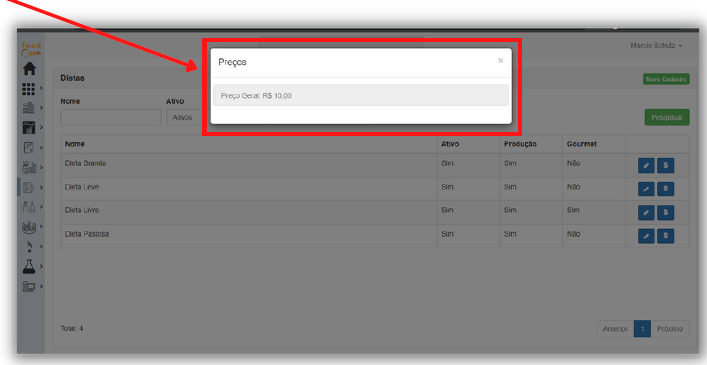
Para Cadastrar uma nova Dieta, basta clicar no botão:
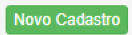
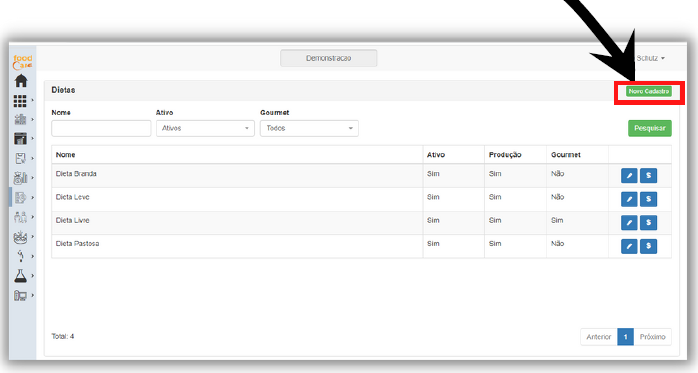
e você será direcionado para uma nova tela de Cadastro
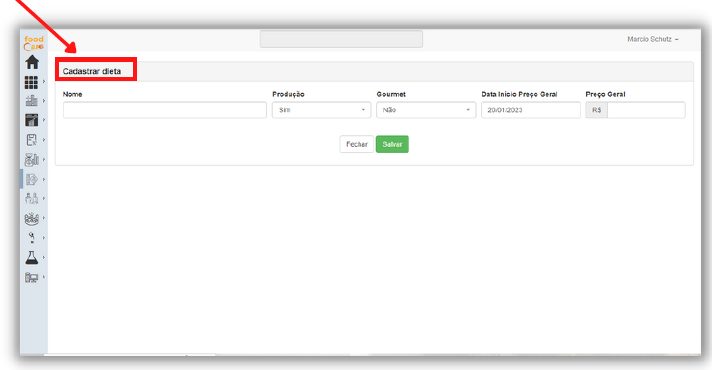
1.5.4. Produto
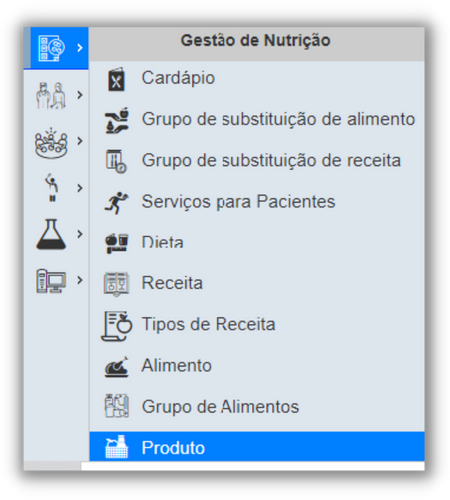
Neste menu, encontramos a lista dos Produtos cadastrados no sistema. Podendo visualizar o seu Preço, sua Validade e Temperatura de acondicionamento.
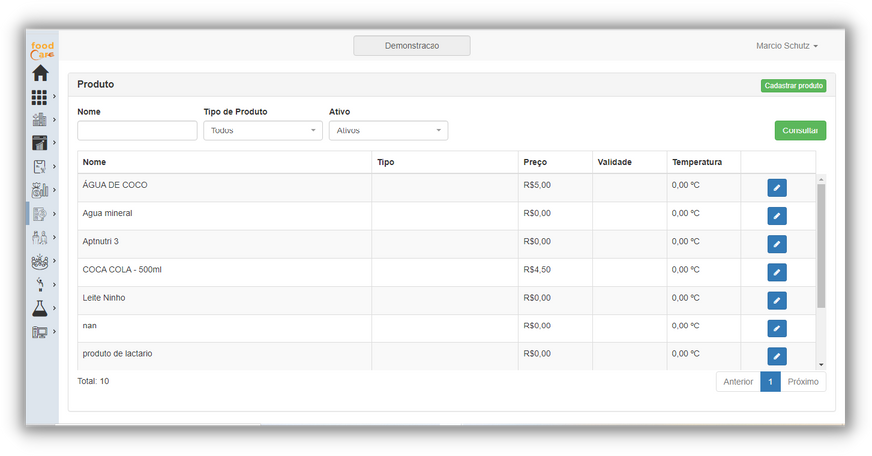
Para realizar alguma alteração no Produto, clique no ícone:
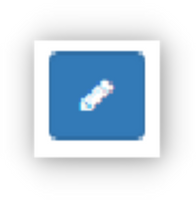
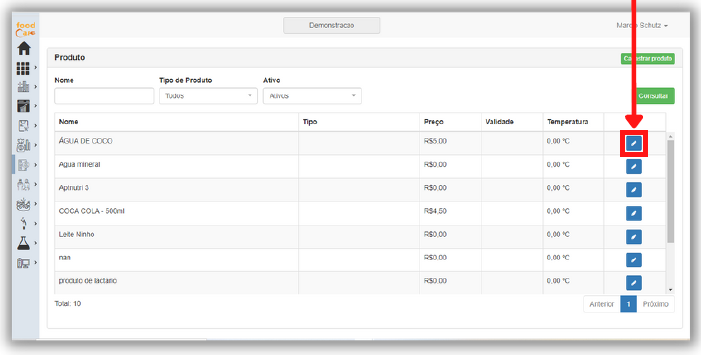
Será aberta a tela para edição deste produto
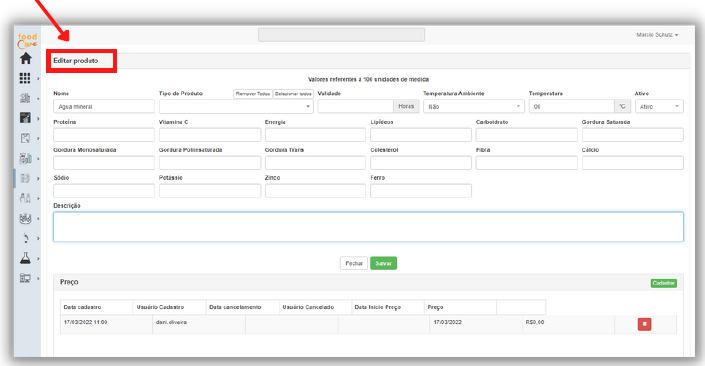
Para Cadastrar um novo Produto, basta clicar no botão:
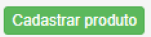
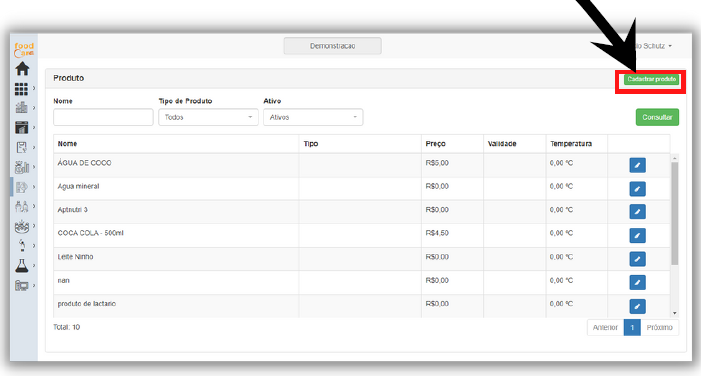
A tela de Cadastro será aberta, para você realizar essa ação.
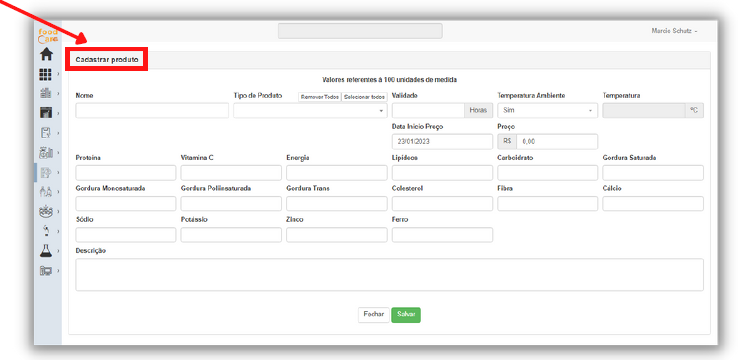
Gestão de Pacientes
1.6.1. Atendimentos
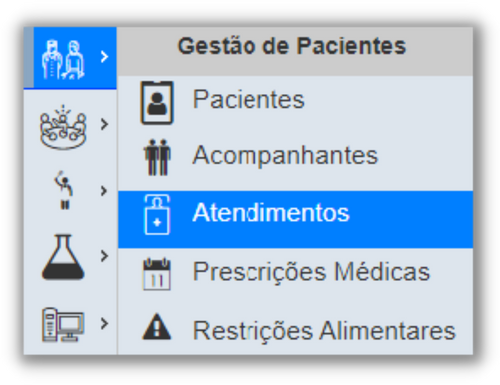
Na tela de Atendimentos, podemos verificar e consultar os dados e informações dos Pacientes.
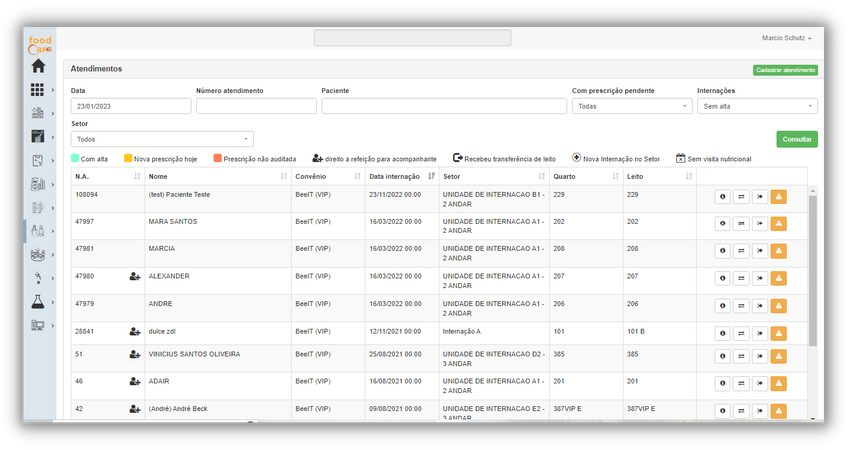
Através das informações disponibilizadas durante a consulta, em tela, você consegue verificar se:
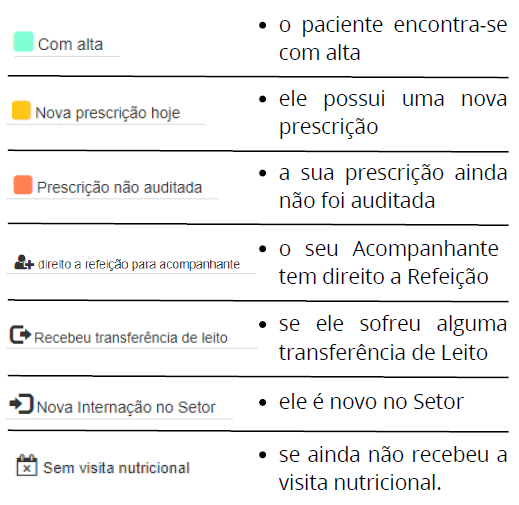
Pode, também, ser consultada as informações sobre Convênio, Data da Internação, Setor, Quarto, Leito, entre outras.
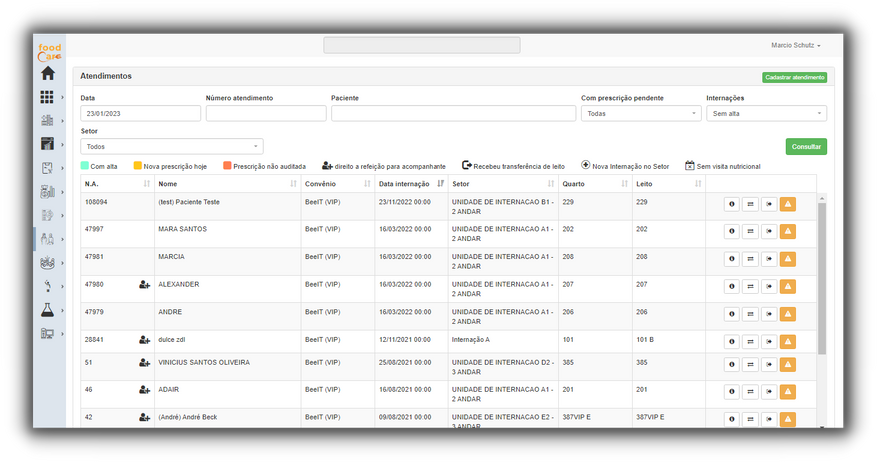
Para visualizar Detalhes do Atendimento, basta clicar no ícone:
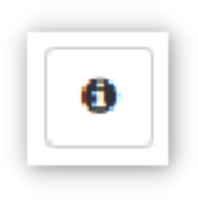
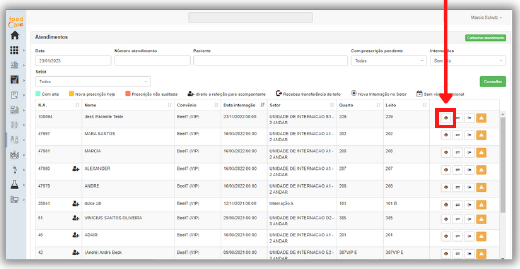
Será aberta a tela Dados do Atendimento
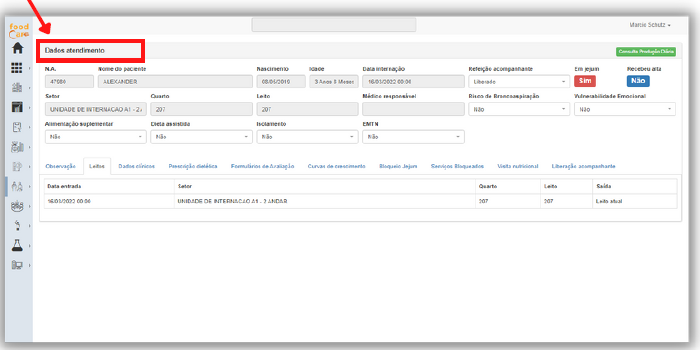
Onde você poderá verificar se o Paciente encontra-se em Jejum, se ele Recebeu Alta, seus Dados Clínicos, Prescrição Dietética, a Visita Nutricional, se possui algum Bloqueio para Jejum ou criar um, se existe Liberação para Acompanhante ou, sendo necessário, adicionar uma liberação e, outras informações.
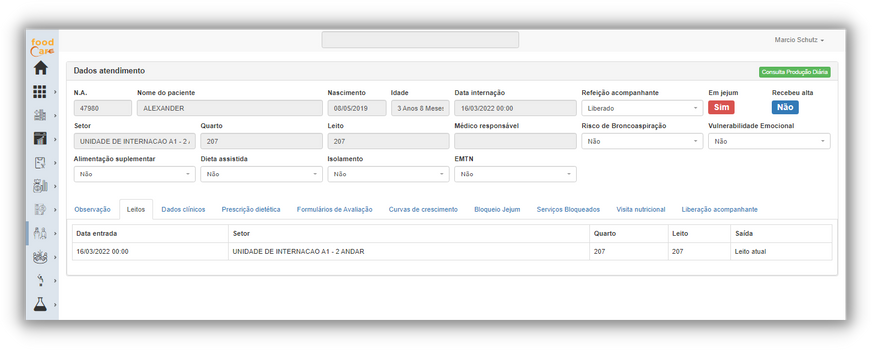
Caso seja necessário efetuar a transferência de um Paciente, é só clicar no ícone:
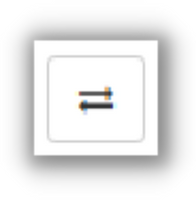
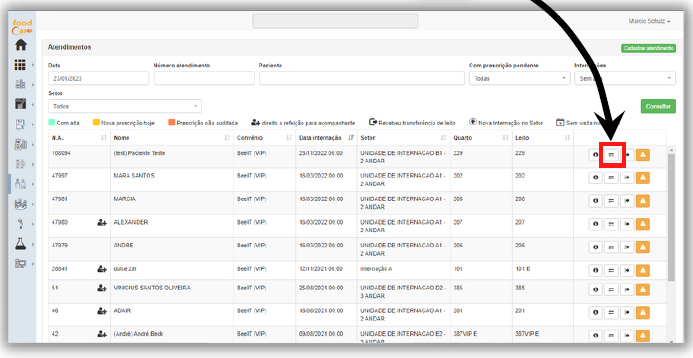
e será aberta a tela de Transferência
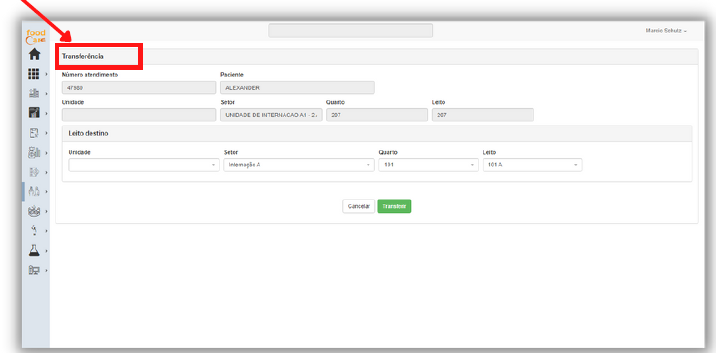
Se você quiser realizar a Alta de um paciente, clique no ícone:

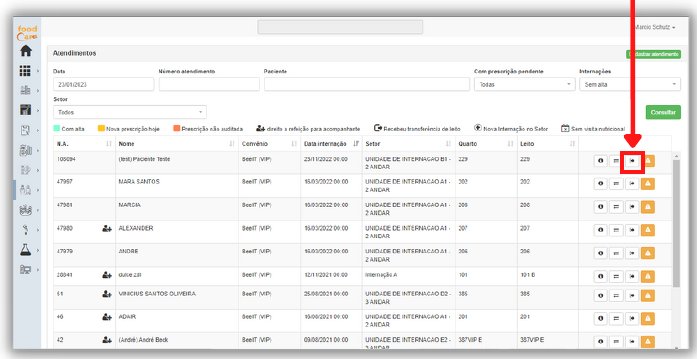
Nesta tela você visualizará as Produções do paciente e, caso queira, poderá realizar a Alta do mesmo.
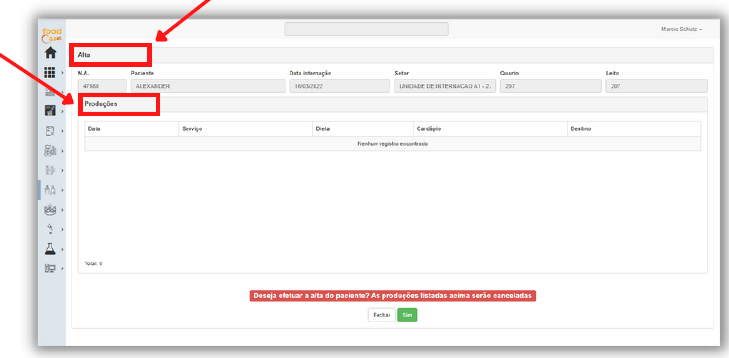
Agora, para você consultar as Preferências e Restrições Alimentares do paciente, simplesmente, clique no botão “amarelo”
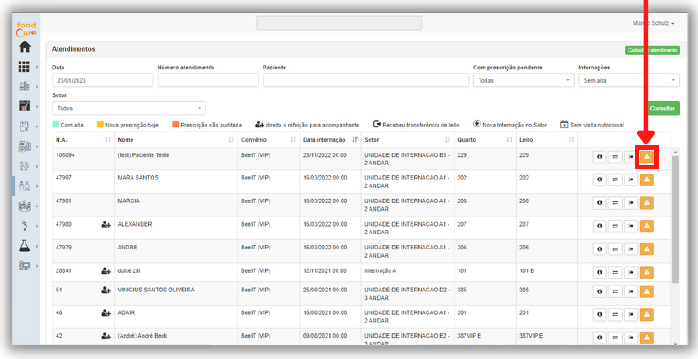
e você será direcionado para a tela Dados do Paciente, onde você conseguirá visualizar suas Preferências, suas Restrições, seus Itens Extras e suas Substituições.
Podendo ainda, Adicionar ou Excluir informações nestes Sub-Itens.
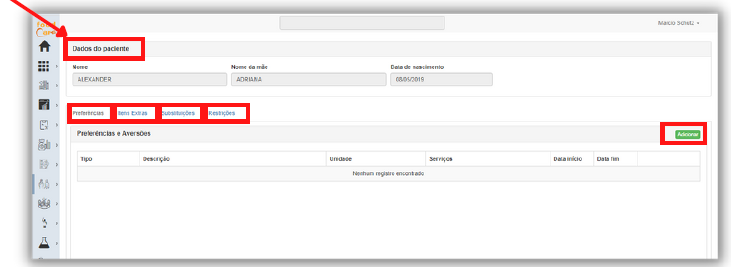
Caso exista a necessidade de efetuar o Cadastro de um Novo Atendimento, basta clicar em:

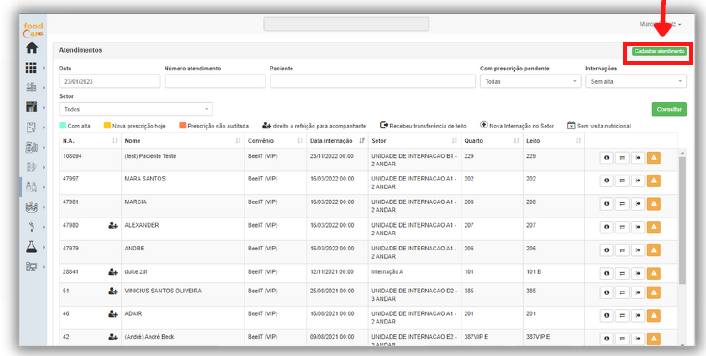
Será aberta a tela específica para o Cadastro de um Novo Atendimento.
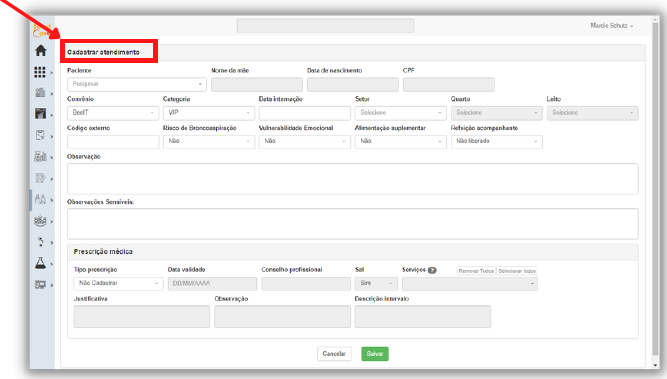
Controle de Produções
1.7.1. Produções
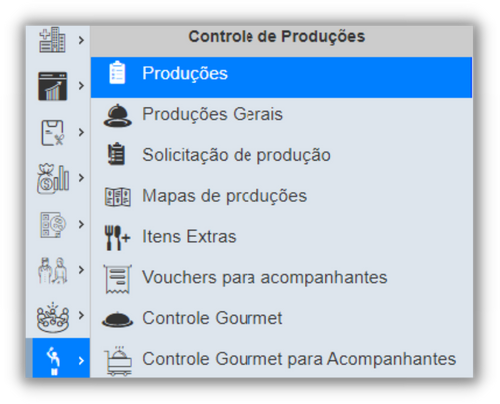
Na aba Produções, é possível verificar todas as produções diárias geradas e canceladas.
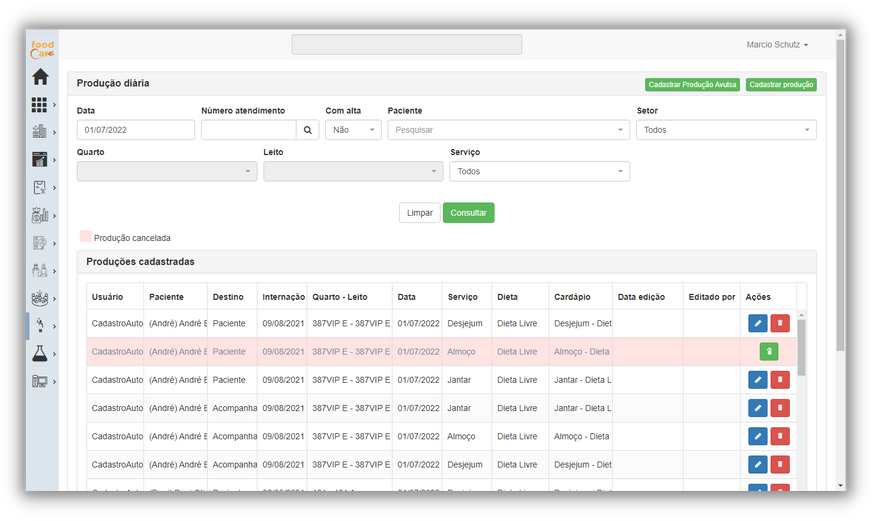
A consulta das Produções Diárias, poderá ser realizada utilizando vários filtros, tais como:
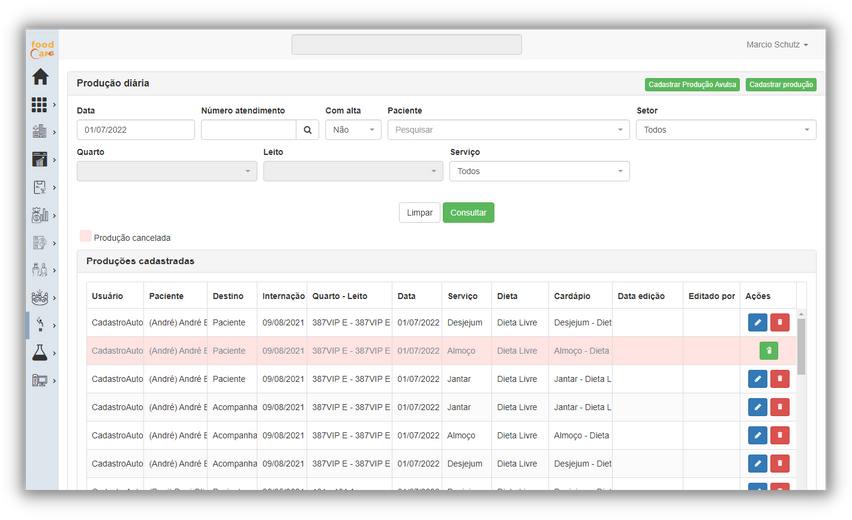
Se existir a necessidade de efetuar alguma alteração em uma determinada produção, basta clicar no botão “azul”
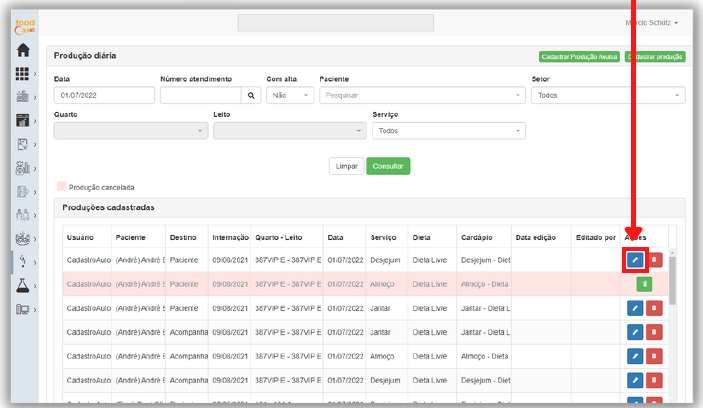
e você será direcionado para a tela Editar Produção. Onde poderá efetuar a alteração desejada, Gerar Etiqueta, consultar Preferências e Restrições do Paciente e Observações cadastradas.
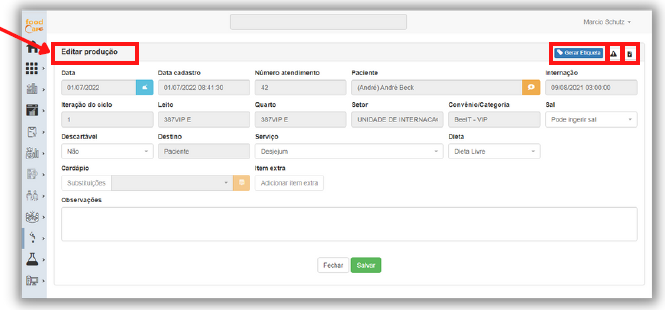
Para você realizar o Cancelamento de uma produção, é só clicar no botão vermelho
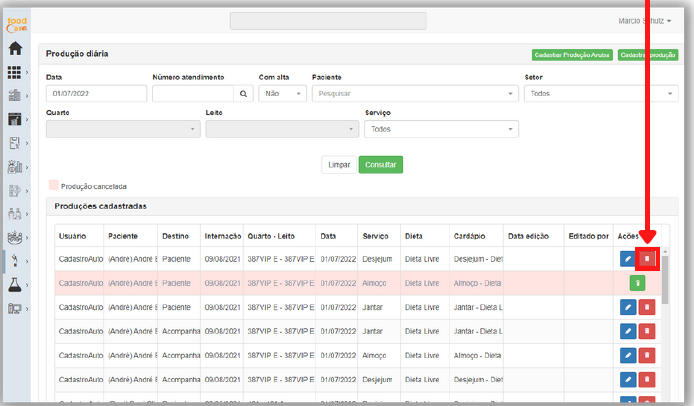
e essa produção será cancelada instantaneamente.
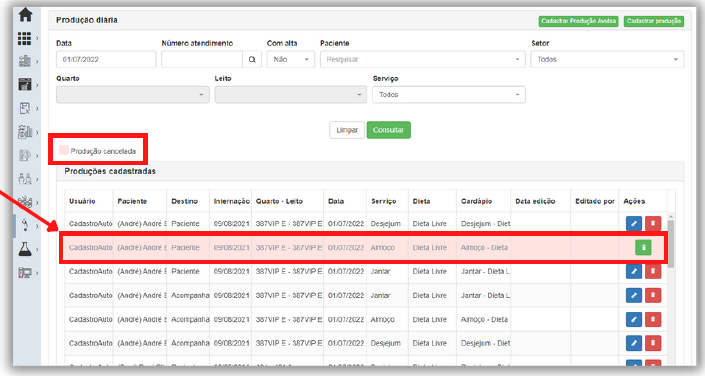
Querendo ativar novamente a produção, clique no ícone:

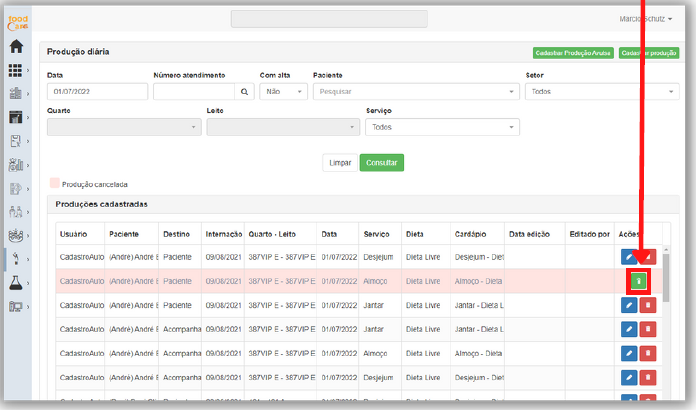
e ela será ativada.
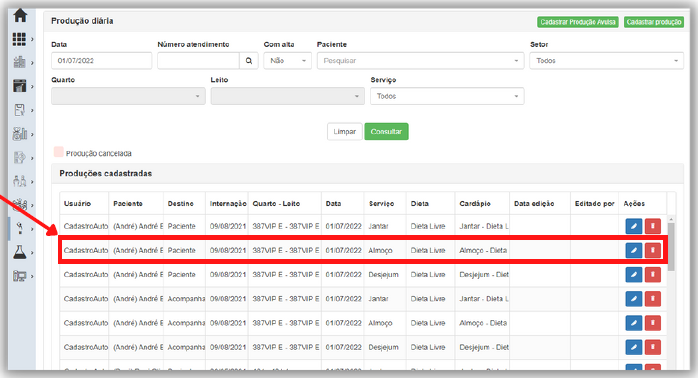
Caso queira Cadastrar uma Produção Avulsa, você poderá fazê-lo, simplesmente clicando no botão:

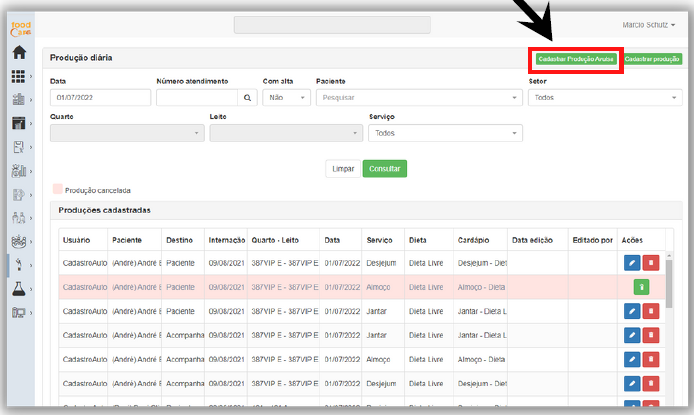
e a tela Produção, será aberta para a realização deste cadastro avulso.

Clicando no botão “CADASTRAR PRODUÇÃO” , você poderá Cadastrar uma Nova Produção.
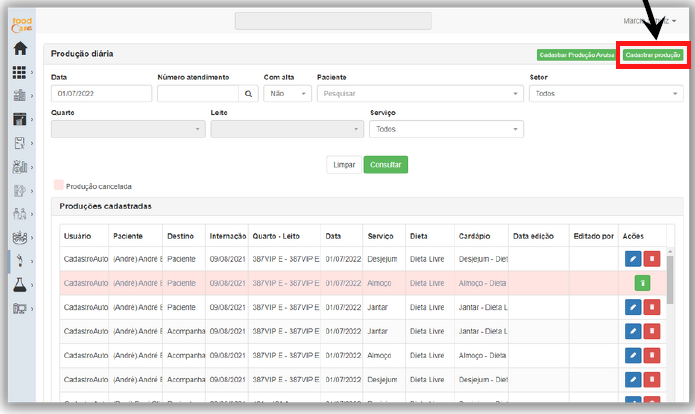
o Sistema, automaticamente, direcionará você para a tela específica.
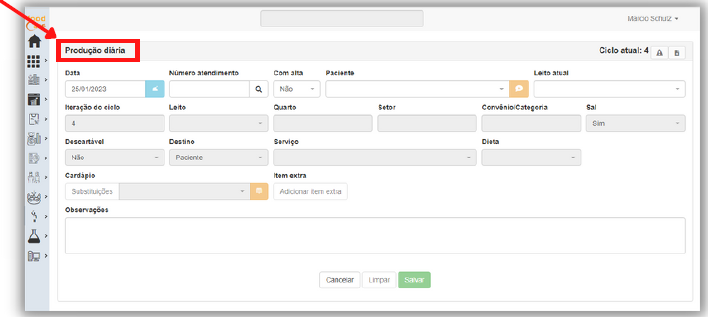
1.7.2. Mapas de Produções
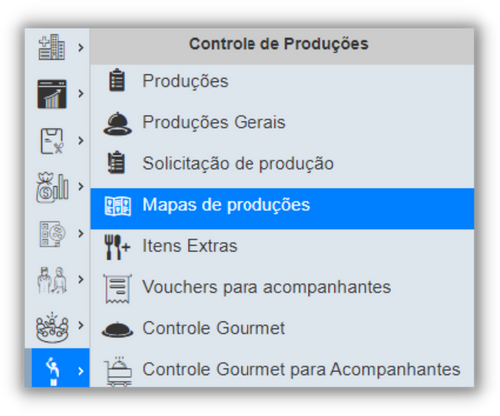
No Mapa de Produções, você pode visualizar os pacientes com produção ativa por Data, Setor e Serviço.
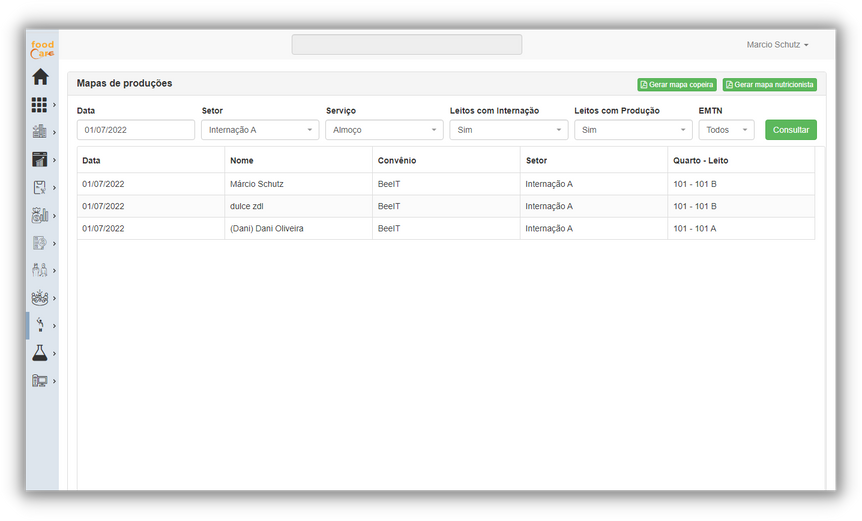
Caso queira Gerar um Mapa para a Copeira acompanhar as entregas, clique no botão:
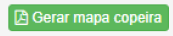

e surgirá uma tela com as Produções Geradas. Você poderá Salvar em seu dispositivo ou solicitar Impressão.
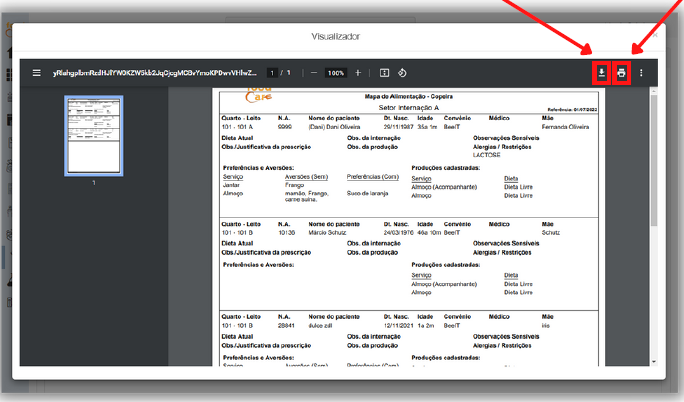
Para Gerar um Mapa para que a Nutricionista possa acompanhar as produções geradas, basta clicar no botão:

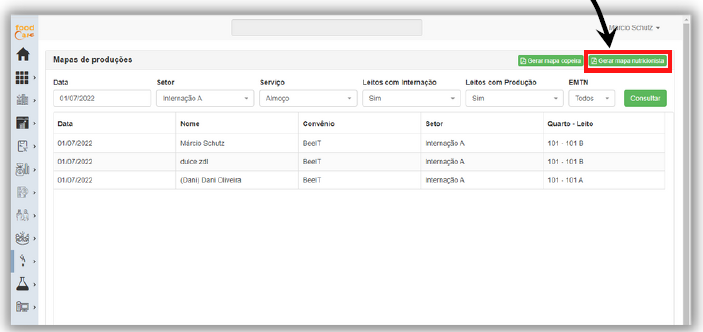
e surgirá uma tela com as Produções Geradas, podendo Salvar em seu dispositivo ou solicitar a Impressão.
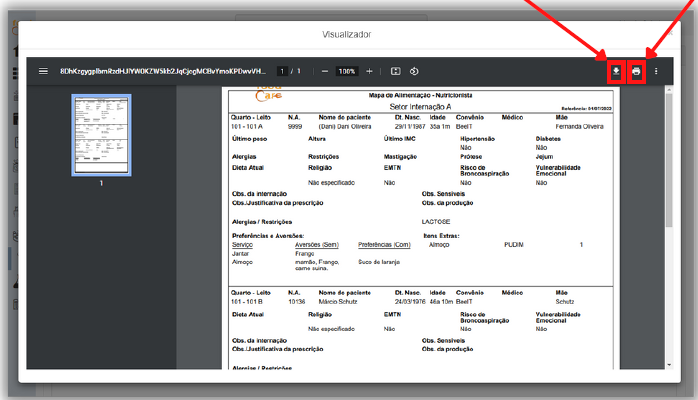
Sistema
1.8.1. Usuários
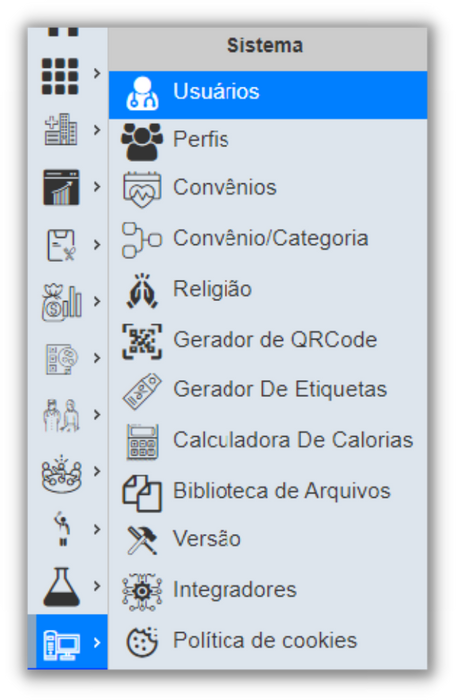
No ambiente Usuários, é possível consultar os usuários cadastrados, redefinir sua senha, cadastrar novos usuários, selecionar sua unidade e incluir ou excluir permissões.
É possível filtrar a consulta:
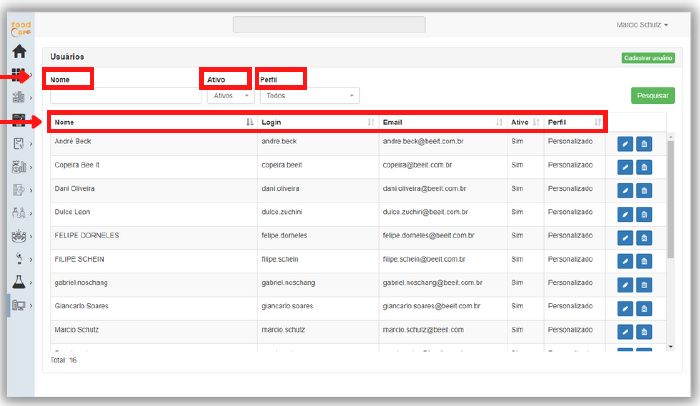
Durante a consulta, você visualizará:
Para Editar o perfil de um usuário, simplesmente clique no ícone:

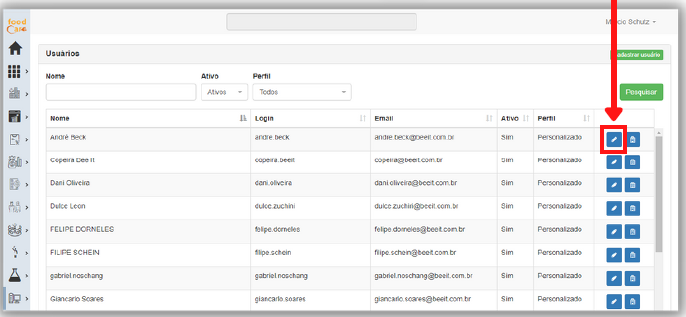
e você será direcionado para a tela Editar Usuário, local onde poderá definir as Permissões, Redefinir a Senha, Imprimir QRCode, definir o Perfil e se ele encontra-se Ativo ou não.
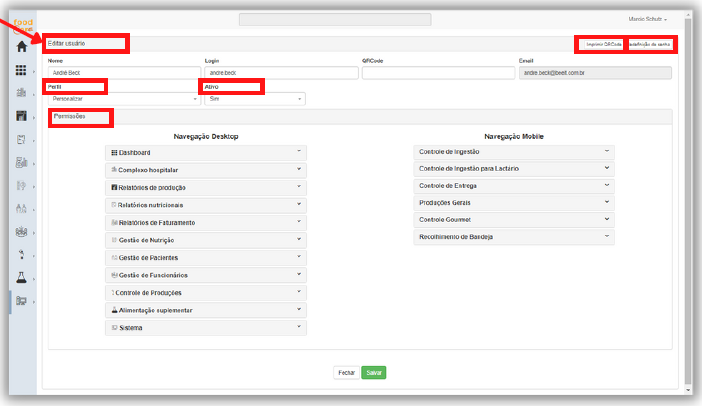
Caso você deseje consultar a qual Unidade o usuário encontra-se vinculado, desvinculá-lo de uma determinada Unidade ou incluí-lo, clique no ícone:

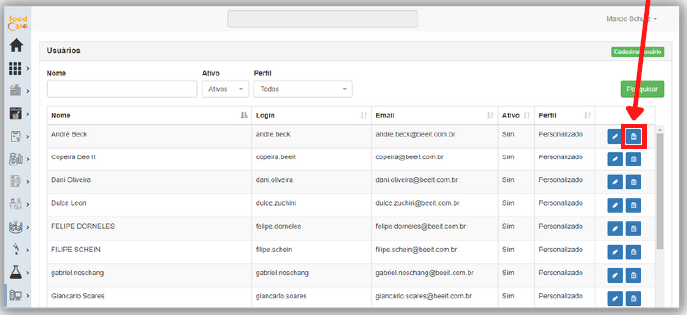
Será aberta a tela Unidades, para você proceder com a ação desejada.
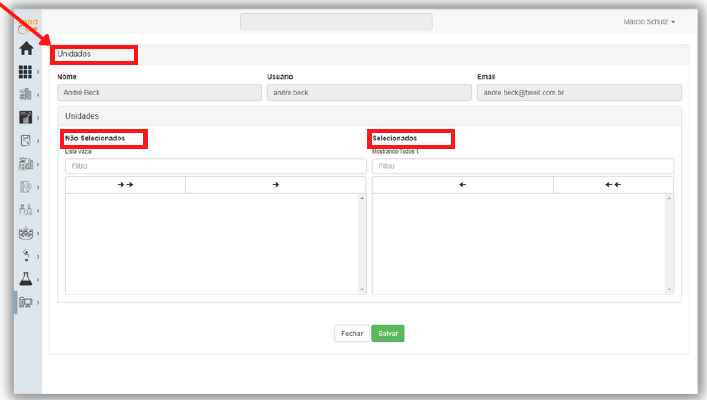
Para você Cadastrar um Novo Usuário, basta clicar no botão:
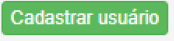
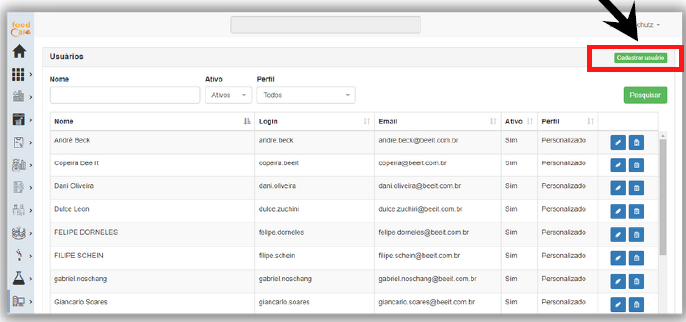
e a tela para Cadastro de Usuário, será aberta.